Cómo ver las compras de la App Store en iPhone y iPad
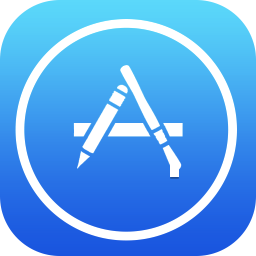
¿Necesita encontrar o revelar compras ocultas en la App Store para poder acceder a ellas y descargarlas nuevamente en iOS o iPad en iPhone o iPad?
Es fácil encontrar y ocultar las compras de aplicaciones directamente en un dispositivo iOS / iPadOS, aunque la técnica exacta dependerá de la versión de iOS o iPadOS que tenga en el dispositivo.
Para comenzar, tome el iPhone, iPad o iPod touch, luego haga lo siguiente según la versión de iOS / iPadOS que esté usando:
Cómo volver a descargar compras ocultas en iPhone y iPad (con iPadOS, iOS 13, iOS 14 y posteriores)
En las versiones modernas del software del sistema iOS y iPadOS, así es como puede descargar de nuevo las compras de aplicaciones ocultas de la App Store en su iPhone o iPad:
- Abra la aplicación App Store
- Toque el botón de la cuenta, que suele ser una foto que eligió para su ID de Apple en la parte superior de la pantalla
- Toque su nombre o ID de Apple, inicie sesión si se le solicita
- Desplácese hacia abajo y elija «Compras ocultas»
- Busque la aplicación que desea descargar, luego toque descargar
Puede repetir este proceso para buscar y descargar de nuevo cualquier aplicación oculta de la App Store asociada a su cuenta.
Cómo volver a descargar compras ocultas de iOS App Store en iPhone y iPad (iOS 12, iOS 11, iOS 10, etc.)
En algunas otras versiones del software del sistema iOS, la descarga de aplicaciones ocultas de la App Store es la siguiente:
- Abre la App Store
- Toca la pestaña «Hoy» en la parte inferior de la pantalla.
- Toque el logotipo de avatar de su perfil en la esquina superior derecha de la pantalla Hoy
- Ahora toque su ID de Apple, luego inicie sesión con su contraseña de ID de Apple, si se le solicita
- Desplázate hacia abajo para buscar y tocar «Compras ocultas».
- Localice la aplicación que desea descargar nuevamente y toque el botón de descarga, parece una nube con una flecha volando desde la parte inferior.
Puede repetir este proceso para buscar y descargar de nuevo las aplicaciones ocultas de la App Store.
Esto funciona con iOS 12, iOS 11, iOS 10, iOS 9, iOS 8 e iOS 7. Pero las versiones anteriores de iOS todavía están en uso, y si usa una de estas versiones, querrá seguir las instrucciones a continuación. .
Cómo ver las compras de aplicaciones en iOS 6 y versiones anteriores
¿Tiene un iPhone o iPad más antiguo y desea mostrar sus compras allí? He aquí cómo hacerlo;
- Inicie la App Store
- Desplácese hacia abajo hasta ‘ID de Apple: email@address.com’
- Toca «Ver ID de Apple».
- Ingrese la contraseña de su cuenta
- Desplázate hacia abajo y toca «Compras ocultas».
- Busque las aplicaciones que desea mostrar y toque el botón «Mostrar»
- Encuentra aplicaciones que no están ocultas en la sección «Compradas» de la App Store.


Recuerde, siempre puede ocultar una compra de la App Store deslizando el dedo junto a su nombre en la lista de compras.
Como puede ver, Apple ha cambiado la forma en que descarga las compras de aplicaciones ocultas varias veces, pero la funcionalidad aún existe, solo necesita saber qué versión de iOS o iPadOS está utilizando.
Si tiene algún consejo o sugerencia para descargar aplicaciones ocultas de la App Store y su cuenta de ID de Apple, ¡comparta sus comentarios!
